图文并茂,手把手教你拆卸HP V3500 型号V3631AU
来源:网络收集 点击: 时间:2024-03-04第一步:拆除电池
按住电池卡口开关,向左侧滑动,另一只手用指甲抠下电池即可。
 2/15
2/15第二步:拆除前面的小面板
和上一款dell 1440一样,先要拆除前面的小面板,见图中红色部分。
 3/15
3/15但和dell 1440不一样的地方是,这款机器需要先取下后面板中的5颗螺丝,其中3颗小螺丝和2颗大螺丝。
这块小面板除了有螺丝固定以外,还有暗扣。在取下5颗固定的螺丝后,先从屏幕的转轴一侧抠,这样容易取下来。
 4/15
4/15第三步:拆除键盘
同样,固定键盘在背面也有3颗螺丝,位置见图。由于这款笔记本的排线比较多,在取下、安装排线时还是小心点好。
去掉螺丝后,抓住键盘前面往外抽,抽出后小心取下排线,就可以拿下键盘了,见下方第二张图。

 5/15
5/15第四步:拆除光驱
先取下固定光驱的螺丝,位置如图所示。
 6/15
6/15用回形针之类的细钢丝插入光驱按键旁边的小孔,待光驱自动弹出后,抽出光驱即可。
 7/15
7/15第五步:拆除硬盘
见下图,先取下左侧小图中的2颗螺丝,取下盖板后,再取下右侧小图中红圈里的2颗螺丝。
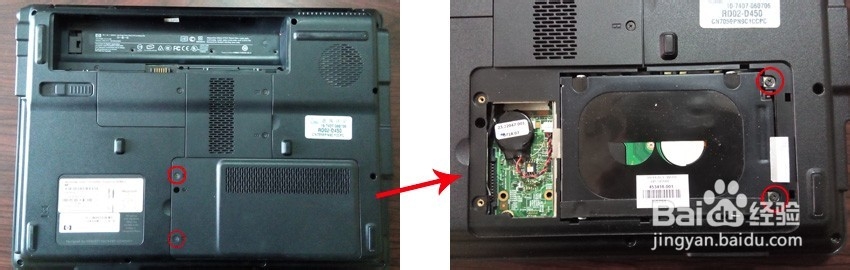 8/15
8/15捏住图中所示的红圈中的白色铝箔就可取出硬盘。
 9/15
9/15第六步:拆除内存和无线网卡天线
先取下后盖板上3颗螺丝,见图。
取下2个小盖板。
再用镊子下掉无线网卡的2根天线和内存条。内存条的取出方法和上一篇《图文并茂,手把手教你拆卸DELL1440,型号PP42L》中所述一样。
在正面抽无线网卡的天线时,如果被卡住的话,最好把无线网卡也取下来,这样容易抽出。

 10/15
10/15第七步:屏/机分离,取出第二层面板
先去掉背部的10颗螺丝,位置见下面大图。
 11/15
11/15回到正面,先取下图中红色方框中的4根排线,再卸下固定屏的5颗大螺丝,位置在屏幕转轴的2侧。
由于屏重,在分离屏和主机时,需小心点,不然容易拉断排线的接头。
 12/15
12/15屏和主机分离后,由于第二层面板除了有螺丝固定外,转轴处还有暗扣卡着,小心撬开,取出第二层面板。
分离后的图如下。此时,我们就能够完全看到主板了。
 13/15
13/15第八步:拆除主板上附属的一些小板和固定板
取下2块小板,再取下红色方框中的排线。

 14/15
14/15再取下上面的一块小音箱板,有一颗螺丝固定。取下小音箱板后,下面还有颗固定螺丝,一并卸掉,见下面第二张图。

 15/15
15/15还有最后一步,就大功告成了。
先小心地取下下图中红色方框里的2根排线卡口,上面的是电源线卡口,下面那个是USB外接线,由于线比较细,容易扯断,需小心。
最后,轻轻提起主板右侧,往图中箭头方向抽出主板。
 注意事项
注意事项总体来说,这款主板和我之前发布的拆解DELL1440主板相比较,DELL1440要简单很多,而这款HP v3500要麻烦很多。
最后,说明一下这款主板。刚开始,我以为这仅仅是一块集成了显卡的主板,有南北桥。但是在拆的过程中,我才发现,这是一款单桥板(所谓单桥板就是,只有一个北桥,没有南桥),所以北桥的发热量很高,导致了这款板子的故障率也大部分都和北桥有关。
纯手打,图也是一张张自己PS贴字,觉得有用不要忘记赞一下哦~~~
硬件版权声明:
1、本文系转载,版权归原作者所有,旨在传递信息,不代表看本站的观点和立场。
2、本站仅提供信息发布平台,不承担相关法律责任。
3、若侵犯您的版权或隐私,请联系本站管理员删除。
4、文章链接:http://www.1haoku.cn/art_241698.html
 订阅
订阅